Abra a opção de integração com a Hotmart na Membox
1. Acesse a sua conta na Membox pelo link: https://app.membox.io/login
2. No menu lateral esquerdo, clique em Integrações e depois em Adicionar nova.
3. Clique na opção Hotmart para iniciar.
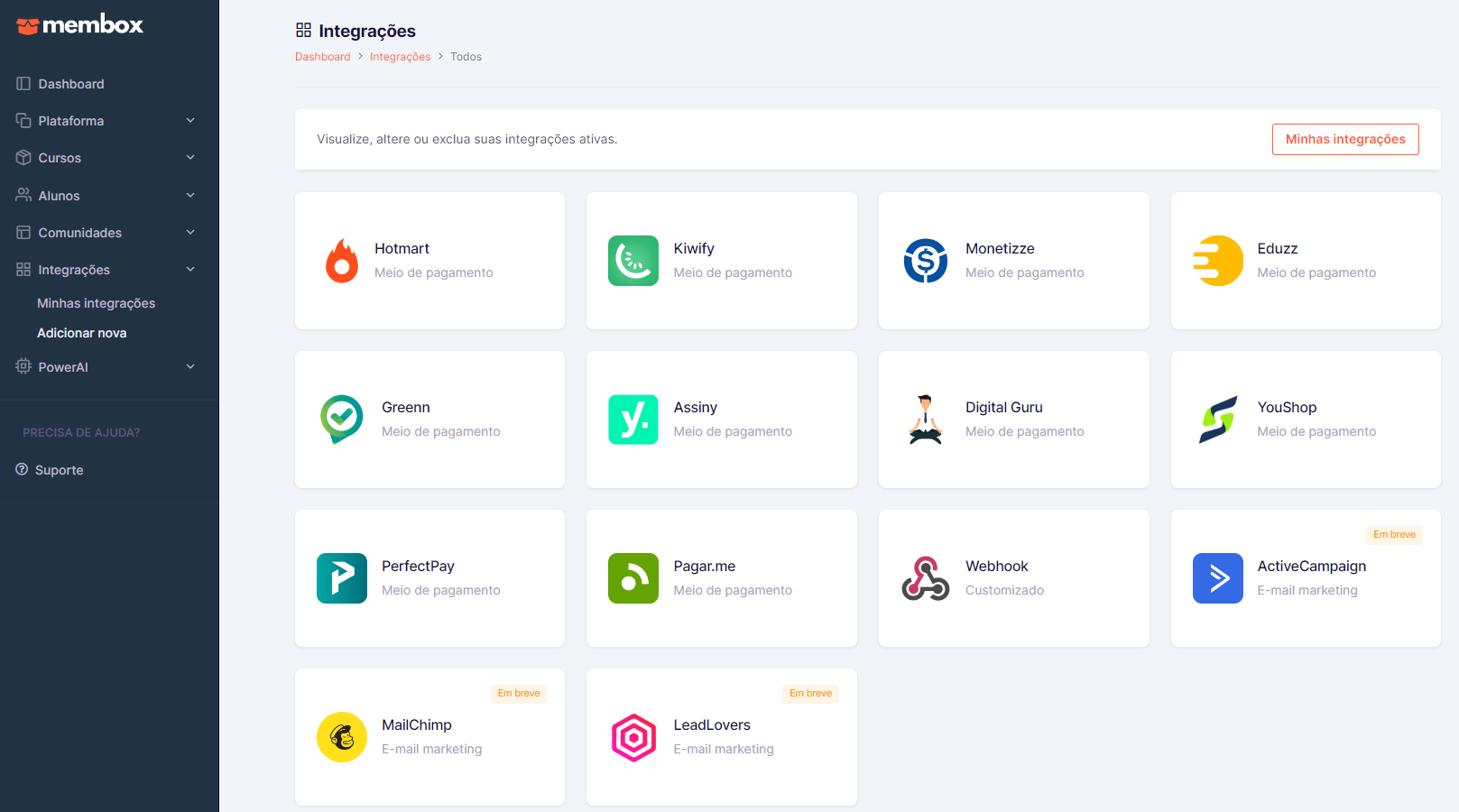
4. Agora copie a URL da API, pois será utilizada no próximo passo dentro da plataforma Hotmart.
5. Mantenha o campo de credencial em branco por enquanto, pois iremos pegar essa informação na Hotmart.
6. Defina qual será o tipo de acesso, e se customizado, selecione os cursos a serem liberados para alunos originados através dessa integração.
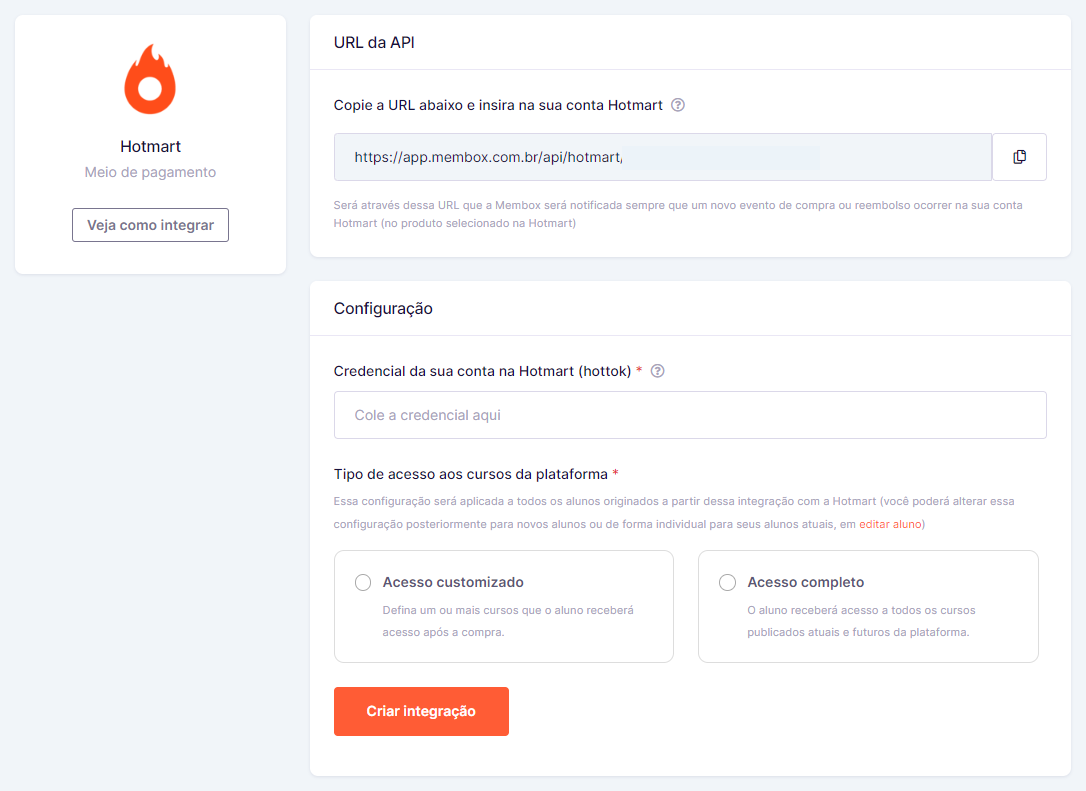
7. Antes de clicar em Criar integração, siga os passos abaixo.
Crie um webhook na Hotmart
1. Acesse sua conta na Hotmart pelo link: https://app.hotmart.com/login
2. No menu Navegue no canto superior direito, selecione a opção Ferramentas.
3. Clique em Webhook (API e Notificações)
4. Na nova tela, você pode adicionar suas configurações no símbolo de +Cadastrar Webhook
5. Crie a nova configuração. Insira o nome da segmentação e marque os eventos desejados.
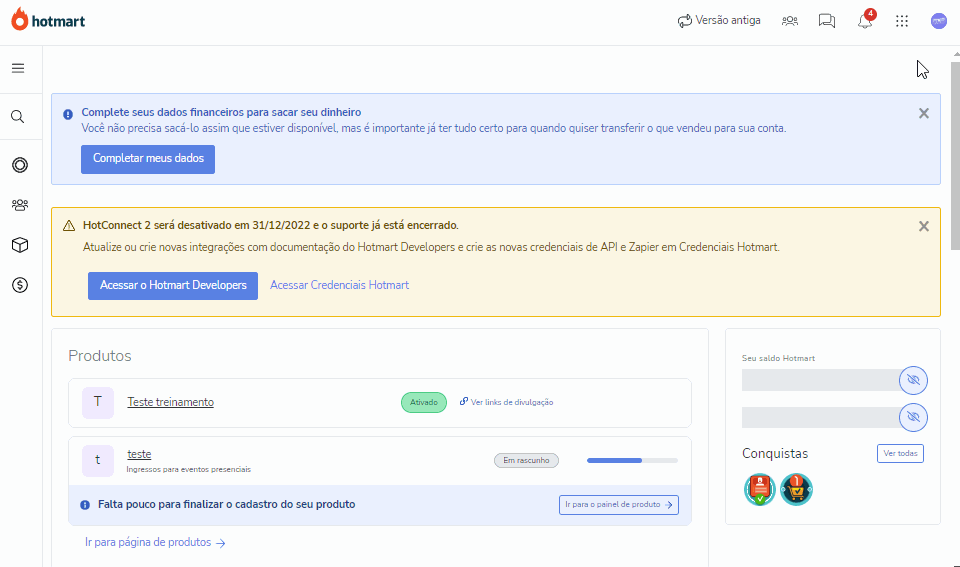
Em seguida, selecione os seguintes tipos de eventos disponíveis: compra aprovada, compra atrasada, compra reembolsada e cancelamento de assinatura.
Dessa forma, toda vez que uma compra for realizada na Hotmart, o mesmo irá enviar as informações do cliente para a Membox, onde iremos cadastrar e relacionar ao curso / tipo de acesso informado no momento da integração na Membox.
O mesmo comportamento se aplica para cenários onde há reembolso (geralmente acionado no período de garantia do produto na Hotmart), neste caso, o acesso deste cliente ao curso reembolsado é removido da plataforma Membox.
Se o seu modelo de negócio for de assinatura, em casos de atrasos no pagamento ou cancelamento de assinatura o acesso aos cursos são bloqueados/removidos.
6. Selecione o(s) produto(s) que deseja relacionar com a integração, neste caso, é necessário selecionar o(s) mesmo(s) curso(s) que você informou na integração com a Membox, para que assim, o aluno receba o acesso ao curso correto.
7. No campo URL de envio de dados cole a URL da API fornecida na integração com a Membox.
8. Clique em Salvar
9. Ainda na tela de webhook na Hotmart, clique na aba Autenticação e copie a credencial hottok.
Retorne para a integração com a Membox
A credencial hottok deverá ser inserida na integração com a Membox, no campo Credencial da sua conta na Hotmart (hottok).
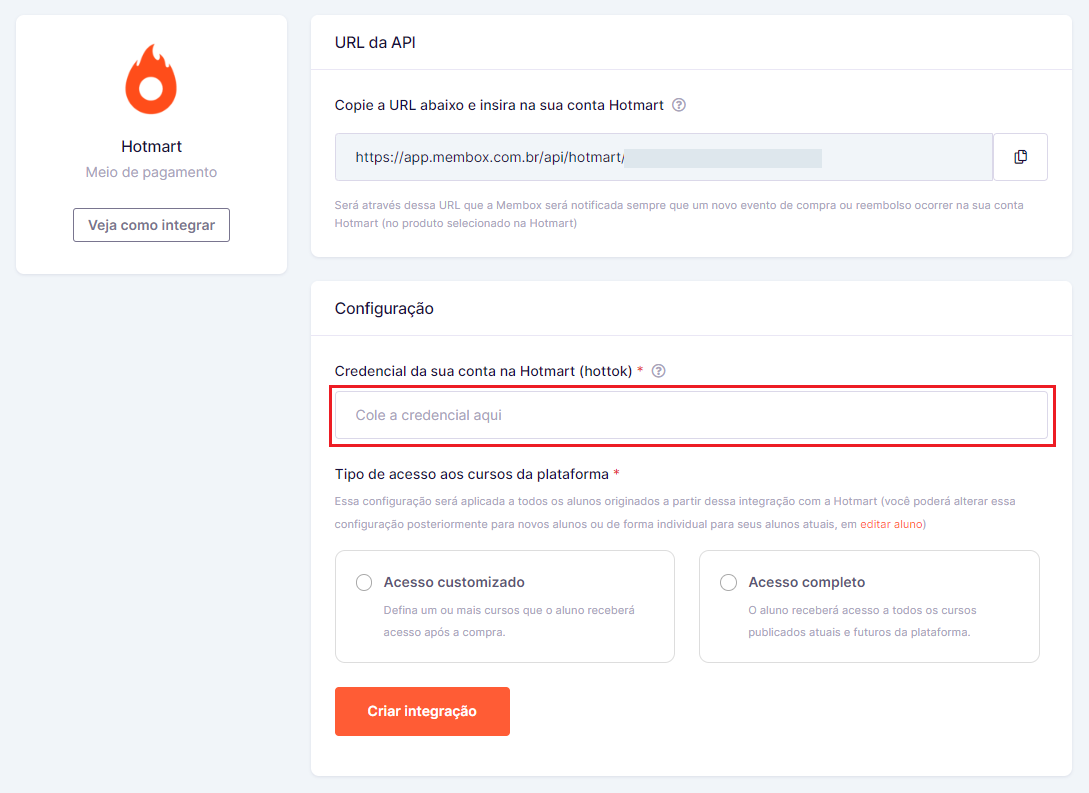
1. Clique em Criar integração para salvar as informações e ativar a integração.
2. Agora a Membox já está conectada com a Hotmart e pronta para receber os eventos da plataforma.
Última atualização em 03/2024.